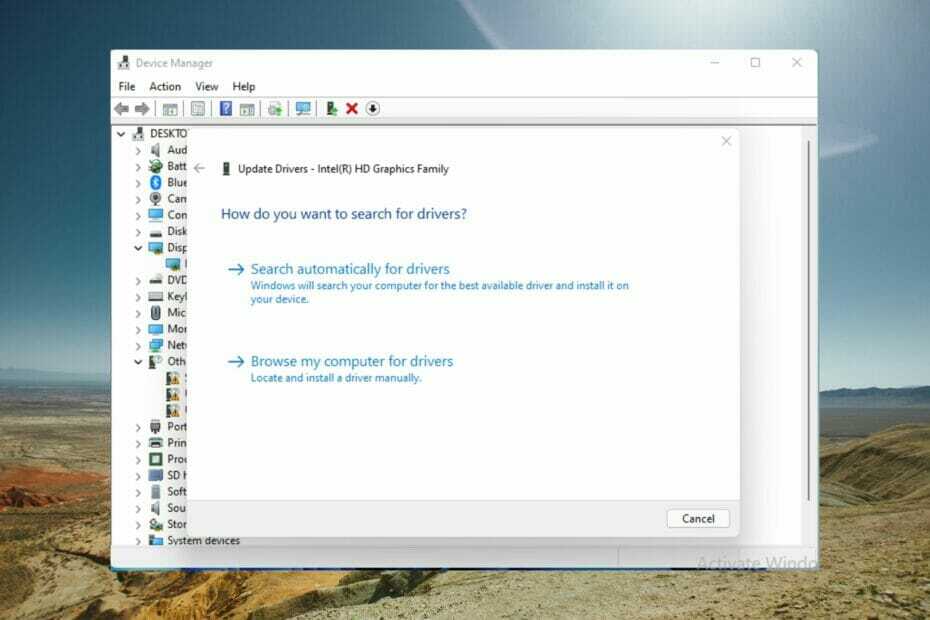Ево шта хардверски убрзани ГПУ распоред може да учини за вас
- Хардверски убрзано заказивање ГПУ-а је функција која омогућава конзистентније перформансе када се истовремено користе ЦПУ и ГПУ.
- Сазнајте да ли је потребно да га омогућите на рачунару и како да га укључите или искључите у овом чланку.

ИксИНСТАЛИРАЈТЕ КЛИКОМ НА ДАТОТЕКУ ЗА ПРЕУЗИМАЊЕ
Овај софтвер ће поправити уобичајене рачунарске грешке, заштитити вас од губитка датотека, злонамерног софтвера, квара хардвера и оптимизовати ваш рачунар за максималне перформансе. Решите проблеме са рачунаром и уклоните вирусе сада у 3 једноставна корака:
- Преузмите алатку за поправку рачунара Ресторо који долази са патентираним технологијама (доступан патент овде).
- Кликните Започни скенирање да бисте пронашли проблеме са Виндовс-ом који би могли да изазову проблеме са рачунаром.
- Кликните Поправи све да бисте решили проблеме који утичу на безбедност и перформансе вашег рачунара.
- Ресторо је преузео 0 читаоци овог месеца.
Многи корисници Виндовса се често жале на висока употреба ЦПУ-а на њиховим уређајима, посебно ако су играчи или раде много посла који утиче на њихов ЦПУ и ГПУ. Постаје горе ако имате стари процесор који не може да поднесе оптерећење.
Због тога је Мицрософт представио хардверски убрзано ГПУ заказивање. Омогућава вам да закажете своје ЦПУ и ГПУ ресурсе тако што ћете дати приоритет задацима који ће се прво извршити за оптималне перформансе.
Да ли треба да искључим ГПУ заказивање?
Хардверски убрзано заказивање ГПУ-а је функција која је први пут представљена у оперативном систему Виндовс 10, а доступна је и у оперативном систему Виндовс 11. Питање да ли да укључите или искључите заказивање хардверски убрзаног ГПУ-а зависи од вашег система.
Планер ГПУ-а омогућава да више послова деле ГПУ одједном како би се могао искористити у потпуности. Ово може помоћи перформансама, посебно на споријим системима где се сви ГПУ-ови не користе за један посао.
То значи да вам је потребно ГПУ заказивање ако желите да извучете максимум из своје графичке картице. Али шта се дешава ако искључите ГПУ заказивање? Треба ли га оставити укључено?
Ево неких предности ГПУ заказивања:
- Повећане перформансе – Већи број задатака се може завршити одједном када има више ГПУ-ова доступних за обраду. Ово повећава продуктивност и скраћује време чекања на резултате.
- Бржа обрада – Ако имате више ГПУ-а на рачунарском систему, сваки од њих може самостално да обрађује различите делове вашег радног оптерећења и да их заврши брже него што би то урадио један велики процесор.
- Смањена потрошња енергије – Систем који користи ГПУ заказивање може да користи мање енергије јер не мора да покреће све своје компоненте одједном.
- Побољшан одзив – Због побољшаних перформанси, корисници ће видети бољи одзив својих система када их користе.
- Смањите оптерећење ЦПУ сервера – ГПУ-ови су често неактивни или недовољно искоришћени када се могу добро искористити. Додељивањем посла ГПУ-овима проактивно, можете осигурати да они не мирују.
Генерално, укључивање ГПУ распореда је добра ствар јер ефикасније користи своју снагу. Ако се ваша графичка картица не користи у пуном потенцијалу, нећете видети никакву корист у перформансама ако је искључите.
Шта је хардверски убрзано ГПУ заказивање игара?
ГПУ заказивање је једна од најважнијих карактеристика драјвера ваше графичке картице. То је део графичког цевовода и одговоран је за одлучивање које делове цевовода за рендеровање доделити сваком ГПУ језгру.
Хардверски убрзано ГПУ заказивање игара је нови приступ управљању ГПУ-ом. Идеја је да се оптимизују перформансе игара коришћењем хардверског заказивања, или другим речима, заказивање вашег радног оптерећења на ГПУ-у.
Играње игара на вашем рачунару или лаптопу се односи на графику, а што је боља ваша графичка картица, то ће ваша игра боље изгледати. Ако имате моћну радну површину, можете се извући са графичком картицом средњег опсега.
Међутим, ако ваш лаптоп нема наменски ГПУ, неће моћи да подржи врхунске игре. У ствари, заказивање ГПУ-а на старом ГПУ-у може проузроковати велику латенцију између кадрова, или чак застој током игре.
Стручни савет:
СПОНЗОРИСАНИ
Неке проблеме са рачунаром је тешко решити, посебно када су у питању оштећена спремишта или Виндовс датотеке које недостају. Ако имате проблема да поправите грешку, ваш систем је можда делимично покварен.
Препоручујемо да инсталирате Ресторо, алат који ће скенирати вашу машину и идентификовати у чему је грешка.
Кликните овде да преузмете и почнете да поправљате.
Ово се дешава зато што је планер можда заузет другим процесима, па не може одмах да одговори на захтеве за графичко приказивање. Ако се ово дешава довољно често, то може узроковати да игра заостаје или да се потпуно замрзне.
Стога, ако имате старији рачунар са ограниченим системским ресурсима, препоручујемо вам да искључите ГПУ заказивање и покушате на друге начине да убрзајте свој рачунар да побољша перформансе.
Међутим, ако имате новији рачунар са пуно РАМ-а и ЦПУ-а, требало би да га укључите. Ово ће помоћи да ваше игре раде глатко без изазивања проблема са другим апликацијама или процесима који се покрећу на вашем систему.
Како могу да укључим/искључим ГПУ заказивање?
1. Користите апликацију Подешавања
- Погоди Виндовс тастер и изаберите Подешавања.

- Кликните на Систем затим на левом окну Приказ на десном окну.

- Померите се надоле и изаберите Графика.

- Изаберите Промените подразумевана подешавања графике опција.

- Сада, укључите или искључите Хардверски убрзано ГПУ заказивање опција.

2. Користите Виндовс регистар
- Погоди Виндовс + Р тастере за отварање Трцати прозор.
- Тип регедит у дијалошком оквиру и притисните Ентер.

- Идите до следеће локације:
Рачунар\ХКЕИ_ЛОЦАЛ_МАЦХИНЕ\СИСТЕМ\ЦуррентЦонтролСет\Цонтрол\ГрапхицсДриверс - Двапут кликните на ХвСцхМоде, Укуцај 2 у Подаци о вредности да бисте омогућили, а затим притисните У реду.

- Да бисте искључили, промените Подаци о вредности до 1.
- Тражите лагани Виндовс 11? Тини11 је одговор
- НВИДИА ГеФорце Нов грешка 0кц0ф1103ф: 7 начина да је решите
- Како брзо ресетовати ГПУ помоћу пречице/пречице
Да ли хардверски убрзано заказивање ГПУ-а смањује ФПС?
ГПУ-ови су дизајнирани да се користе за обраду графике и видеа. Међутим, могу се користити и за убрзавање других врста обраде.
Са хардверски убрзаним заказивањем ГПУ-а, процес који се покреће на ЦПУ-у ће претоварити део свог посла на ГПУ уместо да све ради сам на сопственом процесору.
То значи да се део оптерећења премешта са једног процесора на други, омогућавајући оба процесора да раде мање посла и стога брже завршавају своје задатке. Предност је у томе што ослобађа системске ресурсе (као што је РАМ) како би други процеси могли боље да раде.
Стога, немате о чему да бринете када су у питању ваши ФПС падови и муцање. Једини пут када хардверски убрзано заказивање ГПУ-а може да изазове муцање и можда утиче на ваше перформансе је ако имате старији рачунар и игра ради преспоро, за почетак.
Чак и тако, разлика ће бити једва приметна. Ипак, увек се можете укључити ФПС појачивач софтвера ако сте забринути да ће то утицати на вашу игру.
Ако желите да истражите функцију распоређивања хардверски убрзаног ГПУ-а, можда ћете морати надоградите своју графичку картицу.
Осим Виндовс уграђене хардверски убрзане ГПУ функције, Опера такође има своју верзију хардверског убрзања па обавезно погледајте наш свеобухватан чланак о истом.
Волели бисмо да знамо да ли сте омогућили хардверски убрзани ГПУ функцију и ваше искуство до сада. Оставите нам коментар испод.
Још увек имате проблема? Поправите их овим алатом:
СПОНЗОРИСАНИ
Ако горњи савети нису решили ваш проблем, ваш рачунар може имати дубље проблеме са Виндовс-ом. Препоручујемо преузимање овог алата за поправку рачунара (одлично оцењено на ТрустПилот.цом) да им се лако позабавите. Након инсталације, једноставно кликните на Започни скенирање дугме, а затим притисните на Поправи све.